Recenzja Beaver Builder (praktyczna w 2022 r.): Czy to najlepszy kreator stron WordPress?
Opublikowany: 2022-02-13Rozważasz użycie Beaver Builder na swojej stronie WordPress?
W naszej praktycznej recenzji Beaver Builder omówię wszystko, co ma do zaoferowania ten popularny program do tworzenia stron WordPress.
Jeśli nie jesteś zaznajomiony, Beaver Builder to wizualna wtyczka do tworzenia stron WordPress, która umożliwia łatwe tworzenie niestandardowych projektów za pomocą prostego interfejsu „przeciągnij i upuść”.
Zacznę od praktycznego przyjrzenia się, jak działa interfejs Beaver Builder i jakie są jego mocne strony. Następnie zagłębię się w inne części Beaver Builder, takie jak Beaver Themer i Beaver Builder Theme.
Pod koniec tej recenzji Beaver Builder powinieneś wiedzieć, czy Beaver Builder jest odpowiedni dla twoich potrzeb.
Zagłębmy się…
Uwaga – pierwotnie napisaliśmy tę recenzję w 2020 roku, ale zweryfikowaliśmy wszystko i dodaliśmy kilka nowych treści w 2022 roku, aby upewnić się, że jest aktualna.
Do czego można użyć Beaver Builder?
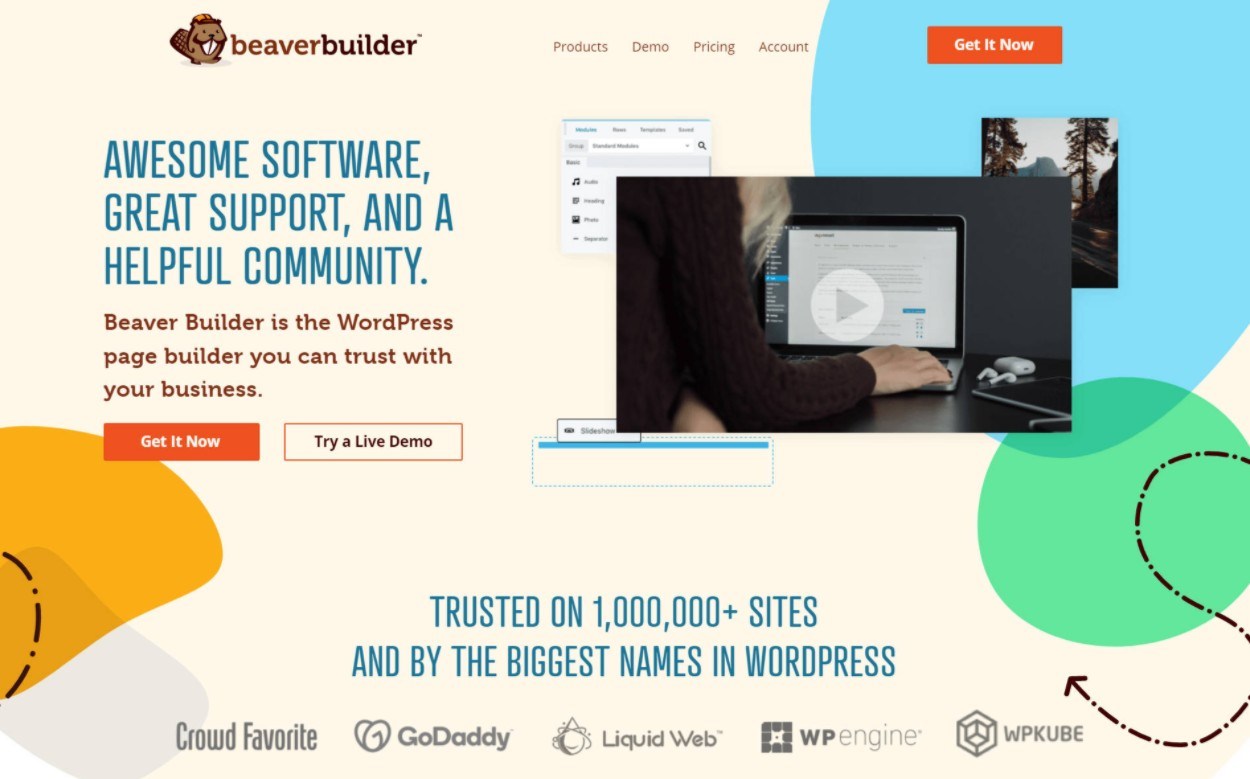
Krótko mówiąc, możesz użyć Beaver Buildera za każdym razem, gdy domyślny edytor WordPress nie zapewnia wystarczającej swobody projektowania.
Na podstawowym poziomie możesz użyć Beaver Builder, aby dodać trochę stylu do swoich postów na blogu.
Bardziej powszechnym podejściem byłoby użycie Beaver Buildera do zaprojektowania głównych stron, takich jak strona główna i strona z informacjami. Beaver Builder tworzy również świetną wtyczkę do tworzenia stron docelowych WordPress, jeśli bardziej koncentrujesz się na marketingu.
Dzięki dodatkowi Beaver Themer możesz pójść jeszcze dalej i projektować całe witryny za pomocą wizualnego interfejsu typu „przeciągnij i upuść”.
Możesz nawet dołączyć dynamiczną zawartość z niestandardowych pól, co pozwala tworzyć naprawdę niestandardowe witryny WordPress.
Czytając naszą recenzję Beaver Builder, prawdopodobnie pojawi się kilka pomysłów na zastosowanie funkcji, które widzisz w swojej konkretnej sytuacji.
Recenzja Beaver Builder: praktyczne z interfejsem
Aby rozpocząć praktyczną sekcję tej recenzji Beaver Builder, przyjrzyjmy się głównemu interfejsowi kreatora stron.
Beaver Builder oferuje wciągającą edycję w pełnej szerokości. Jedynym stałym elementem interfejsu jest pasek narzędzi u góry – wszystko inne to podgląd projektu na żywo, dokładnie tak, jak zobaczą go odwiedzający:
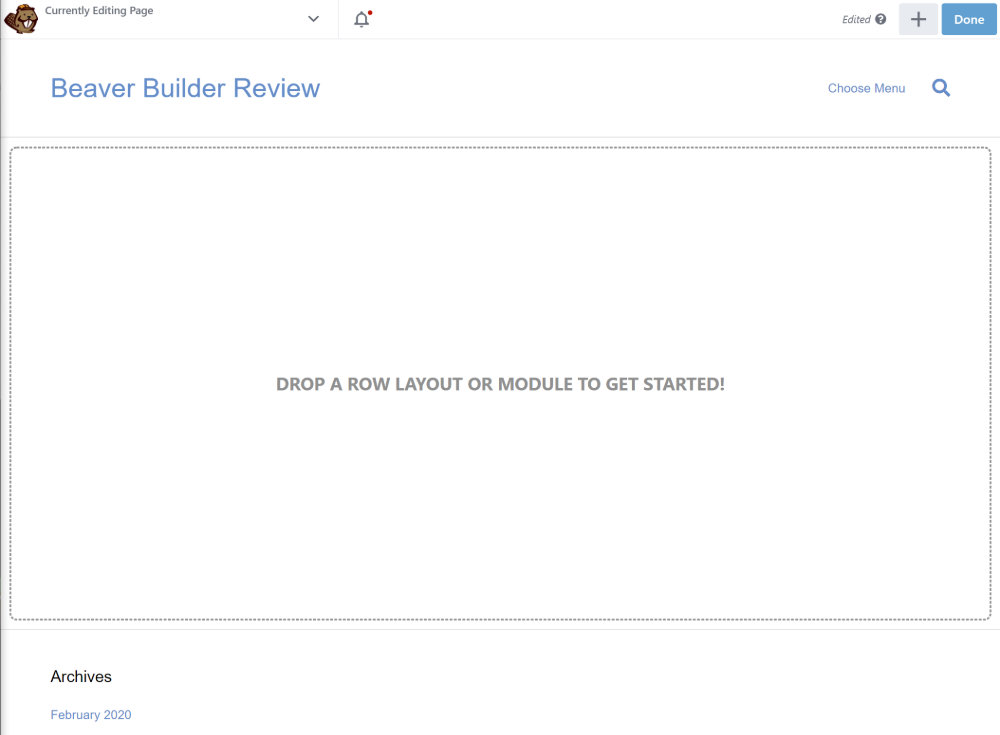
Podstawy działania Beaver Builder
Jeśli chcesz dodać element treści (nazywany modułem) lub szablon, możesz kliknąć ikonę plusa w prawym górnym rogu. Otwiera to listę wszystkich dostępnych modułów podzieloną na sekcje.
Aby dodać jeden z tych modułów do swojego projektu, wystarczy przeciągnąć go do swojego projektu:
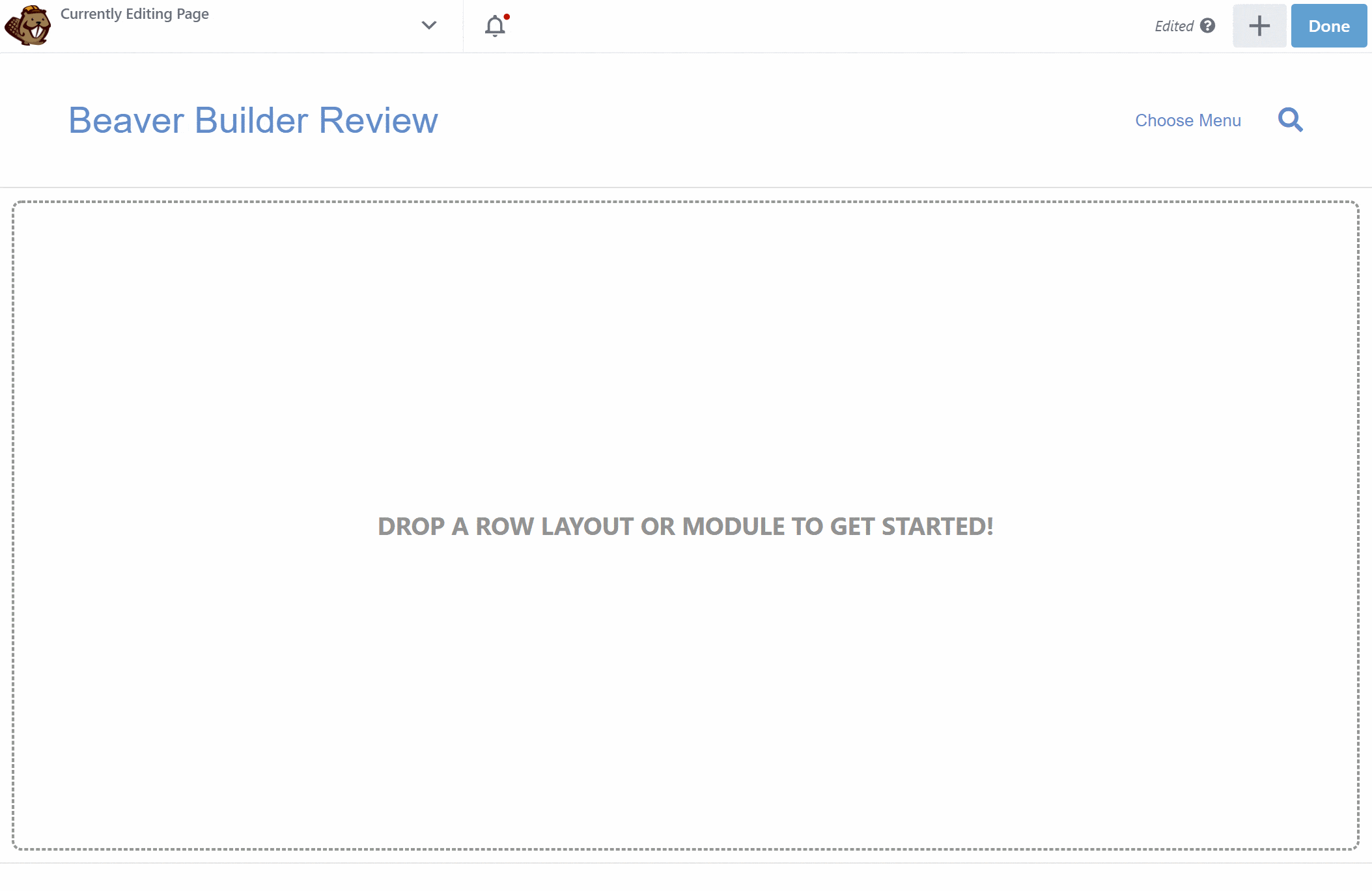
Następnie możesz dostosować ten moduł w wyświetlonym interfejsie wyskakującym, który jest podzielony na trzy zakładki:
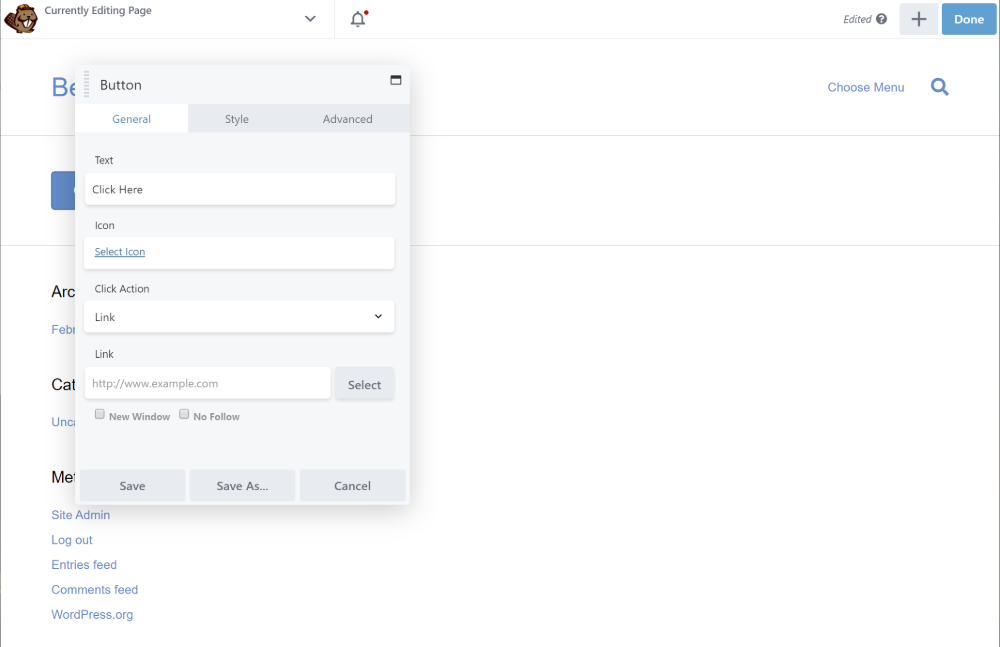
Możesz przeciągnąć interfejs ustawień w dowolne miejsce na ekranie, a także możesz przykleić go po dowolnej stronie projektu jako pasek boczny:
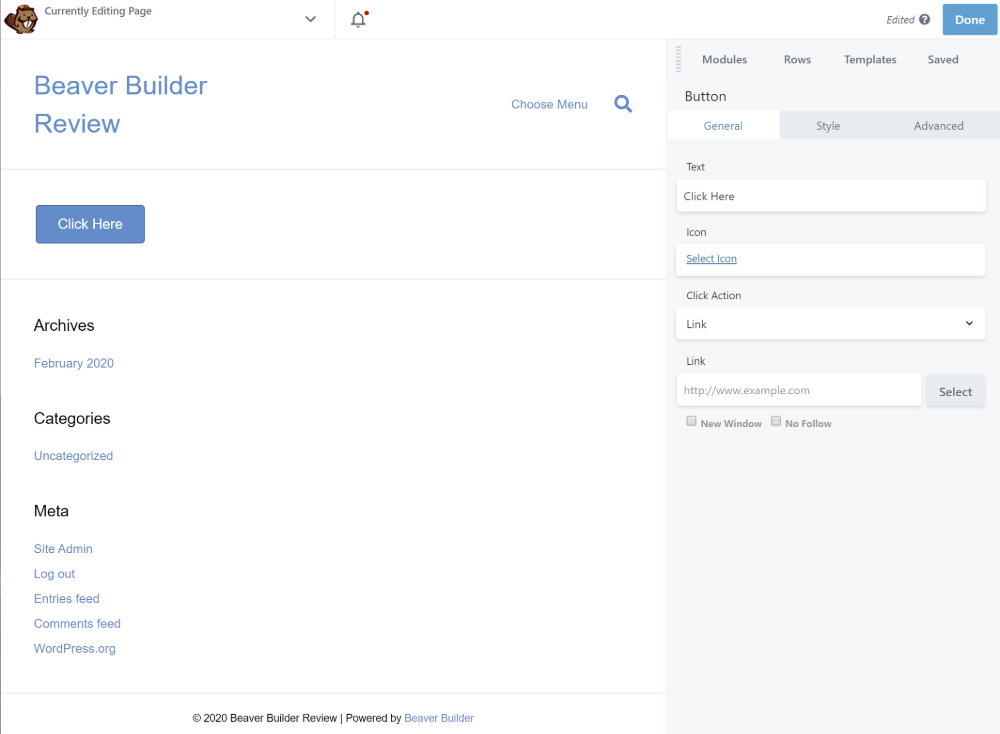
Jeśli chcesz dostosować tekst na stronie, Beaver Builder oferuje edycję inline, co oznacza, że wystarczy kliknąć i wpisać bezpośrednio na podglądzie wizualnym.
Wystarczająco łatwe, prawda?
Następnie wyróżnię kilka konkretnych rzeczy, które moim zdaniem Beaver Builder dobrze sobie radzi.
Łatwe tworzenie kolumn
Jeśli chcesz tworzyć układy wielokolumnowe, masz dwie główne opcje.
Po pierwsze, Beaver Builder zawiera gotowe układy w sekcji Rzędy :
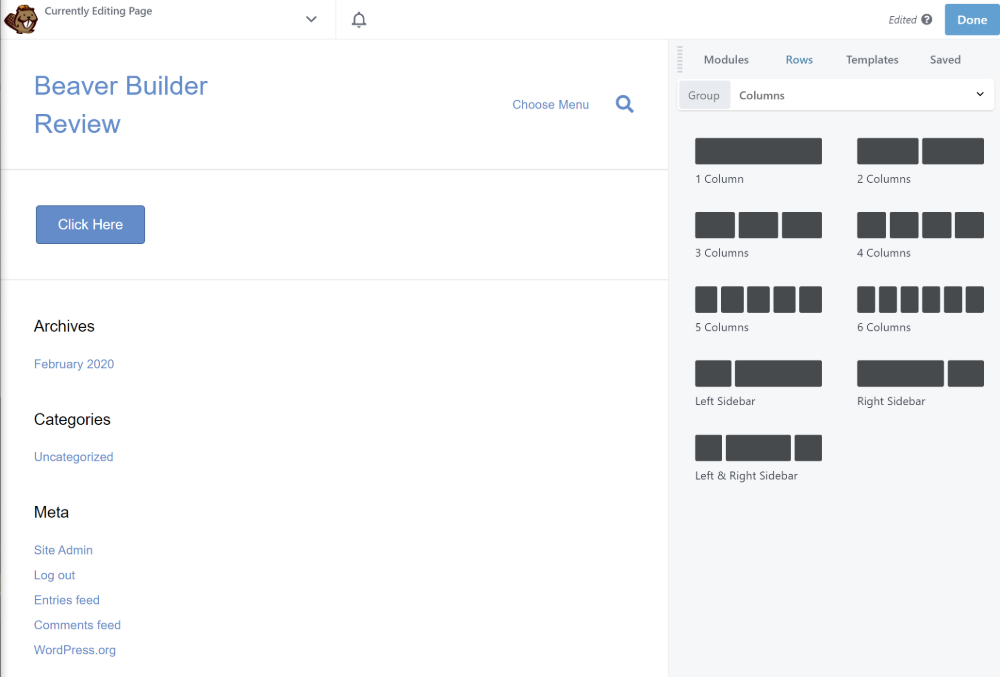
To przydatne, ale moją ulubioną funkcją jest druga metoda.
Widzisz, wiele kreatorów stron WordPress oferuje tylko pierwszą metodę. Oznacza to, że musisz wybrać układ przed dodaniem nowej treści, co jest ograniczeniem.
Ale dzięki Beaver Builder możesz po prostu przeciągnąć moduł obok innego modułu, aby automatycznie utworzyć nową kolumnę:
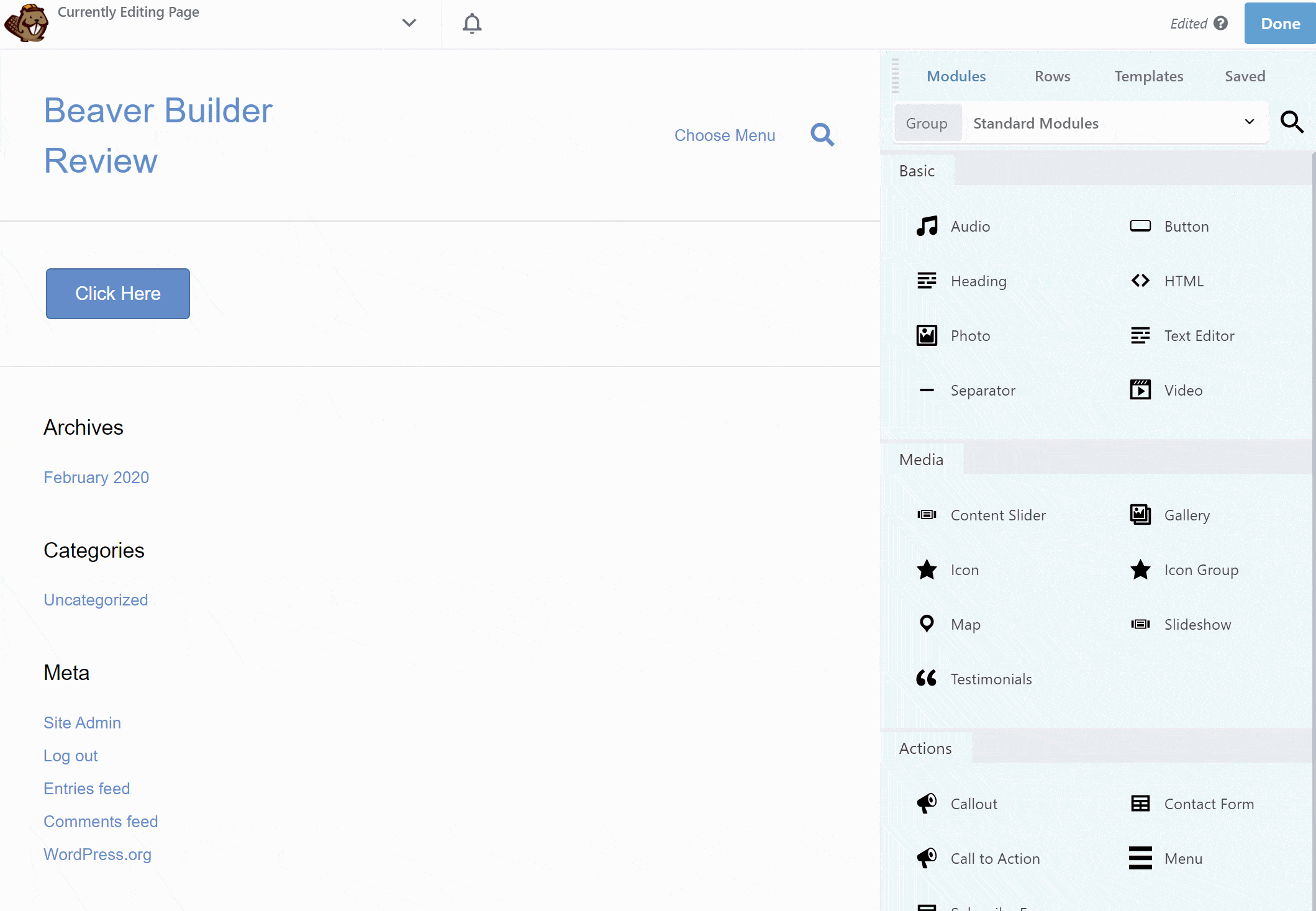
To może wydawać się drobną funkcją, ale uważam ją za bardzo wygodną, ponieważ pozwala szybciej tworzyć projekty.
Responsywne ustawienia projektowania
Wszystkie projekty Beaver Builder są domyślnie responsywne, ale otrzymujesz również dodatkowe narzędzia do kontrolowania wyglądu projektów na różnych urządzeniach.
Po pierwsze, gdy pracujesz z ustawieniami stylu, takimi jak czcionki i odstępy, masz możliwość używania różnych ustawień dla różnych urządzeń. Podczas przełączania między różnymi ustawieniami urządzenia Beaver Builder automatycznie zaktualizuje podgląd, aby odzwierciedlić, jak Twój projekt będzie wyglądał na tym urządzeniu:
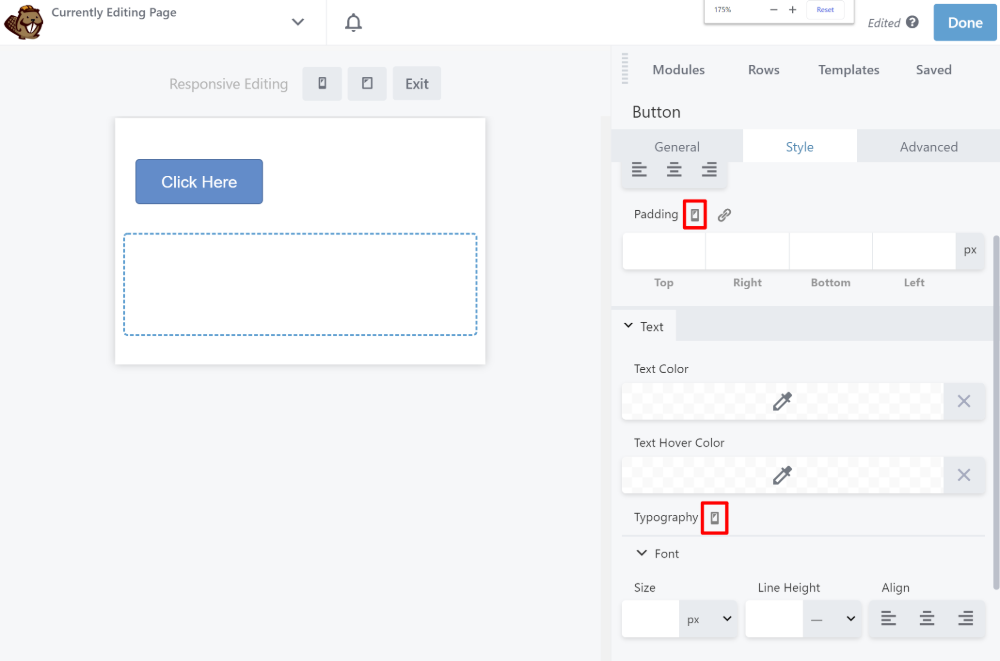
Po drugie, możesz ukryć określone moduły lub wiersze dla niektórych urządzeń (lub punktów przerwania):
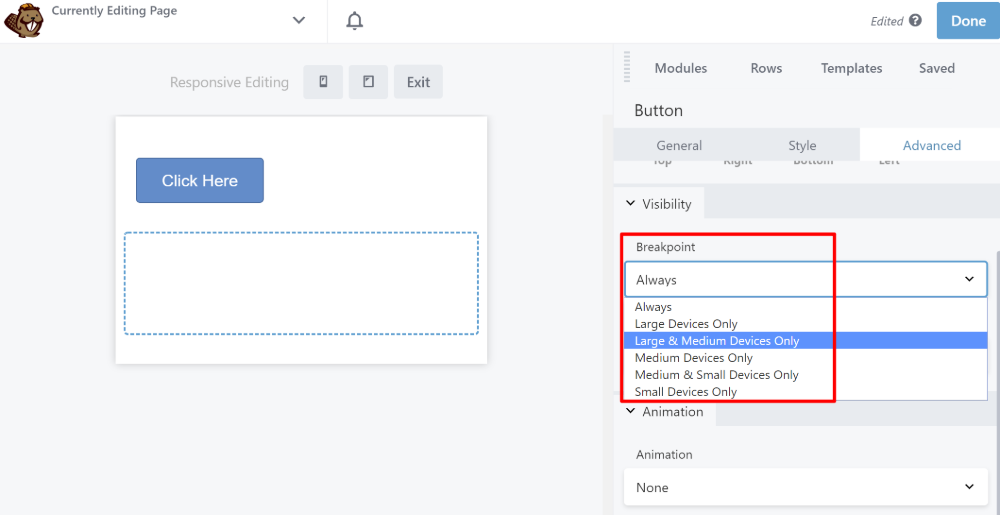
Zapisz swoje projekty
Aby pomóc Ci zapisywać i ponownie wykorzystywać projekty, Beaver Builder umożliwia zapisywanie:
- Wydziwianie
- Kolumny
- Moduły
Po zapisaniu możesz szybko wstawić go z karty Zapisane :
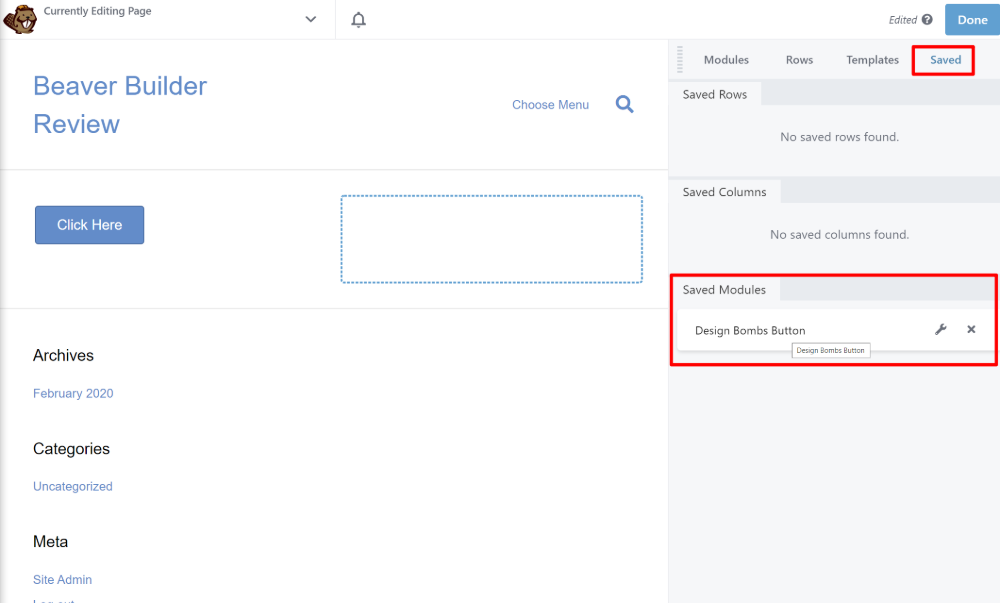
Możesz również zapisać swoje szablony jako Globalne . Gdy zapisujesz szablon jako globalny, wystarczy go tylko raz edytować, aby automatycznie zaktualizować wszystkie wystąpienia tego szablonu globalnego.
Łatwy CSS i JavaScript
Jeśli jesteś bardziej zaawansowanym użytkownikiem, pokochasz, jak łatwo Beaver Builder umożliwia dodawanie własnego kodu CSS i JavaScript.
Jeśli włączysz narzędzie Układ CSS i JavaScript , otrzymasz pasek boczny, na którym możesz bezpośrednio dodać własny niestandardowy kod:
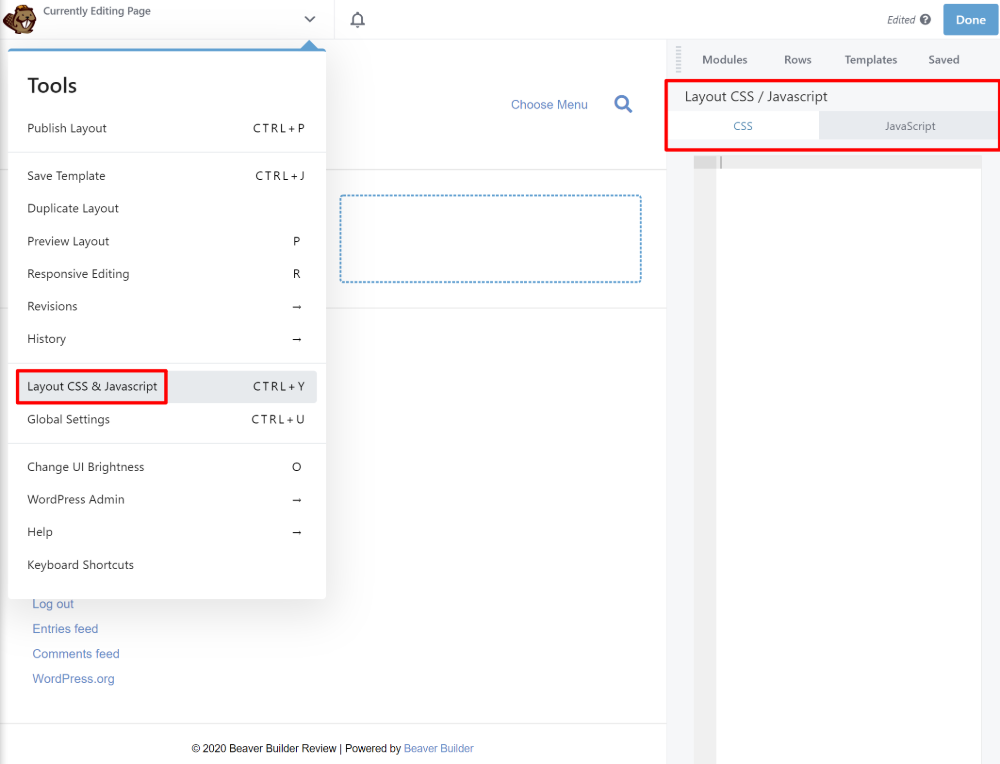
Interfejs trybu ciemnego
To kolejna mała rzecz, ale taka, którą kocham. Beaver Builder posiada tryb ciemny! Możesz go włączać i wyłączać w dowolnym momencie, naciskając klawisz „O” na klawiaturze:
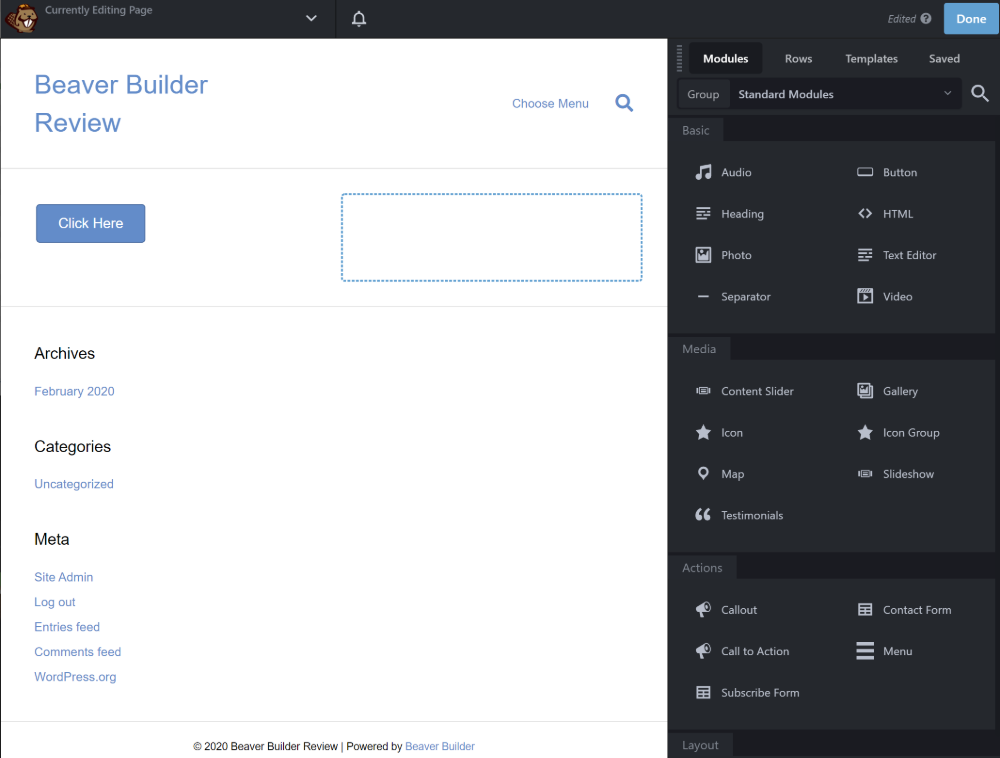
Niestandardowe punkty przerwania
To kolejne bardziej zaawansowane ustawienie. Ale jeśli chcesz używać niestandardowych responsywnych punktów przerwania, Beaver Builder pozwala ustawić je na podstawie projektu w ustawieniach globalnych, co jest dość wyjątkowe:
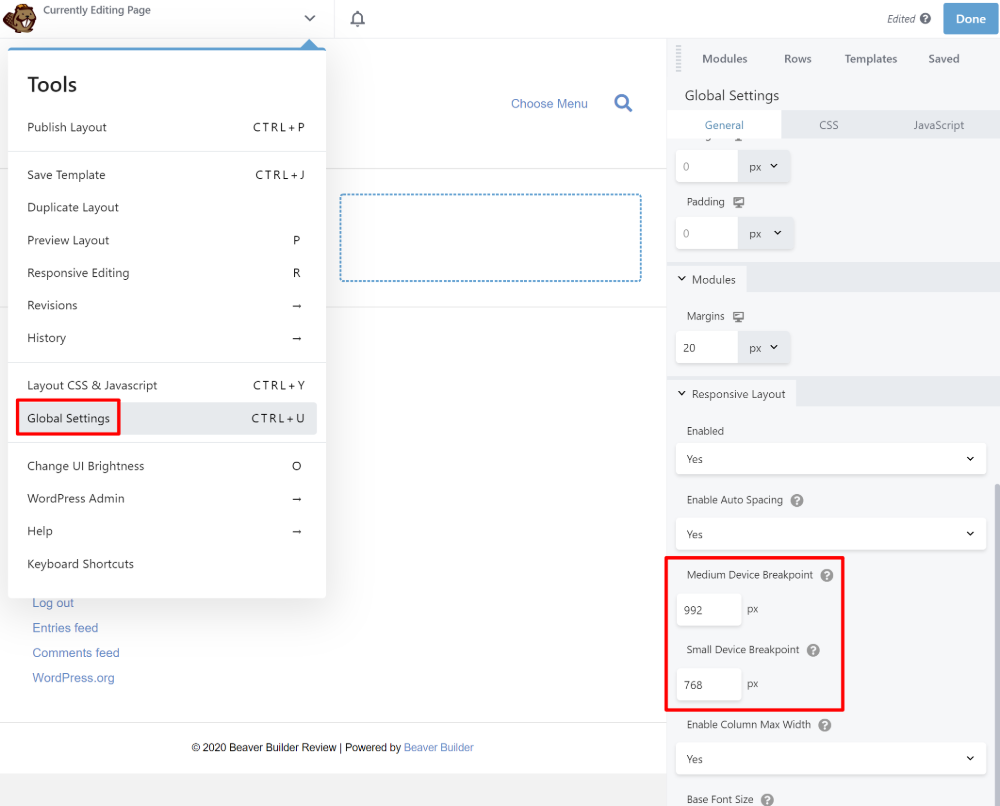
Subskrybuj moduł formularza
Beaver Builder zawiera solidny zestaw modułów treści. Nie jest największym, jaki widziałem, ale zawiera wszystkie najważniejsze elementy.
Jednym z modułów, który warto wyróżnić, jest moduł Formularz subskrypcji.
Ten moduł pozwala tworzyć niestandardowe formularze zgody na pocztę e-mail, które automatycznie łączą się z ponad 24 usługami marketingu e-mail, w tym Mailchimp, GetResponse, Campaign Monitor i innymi:
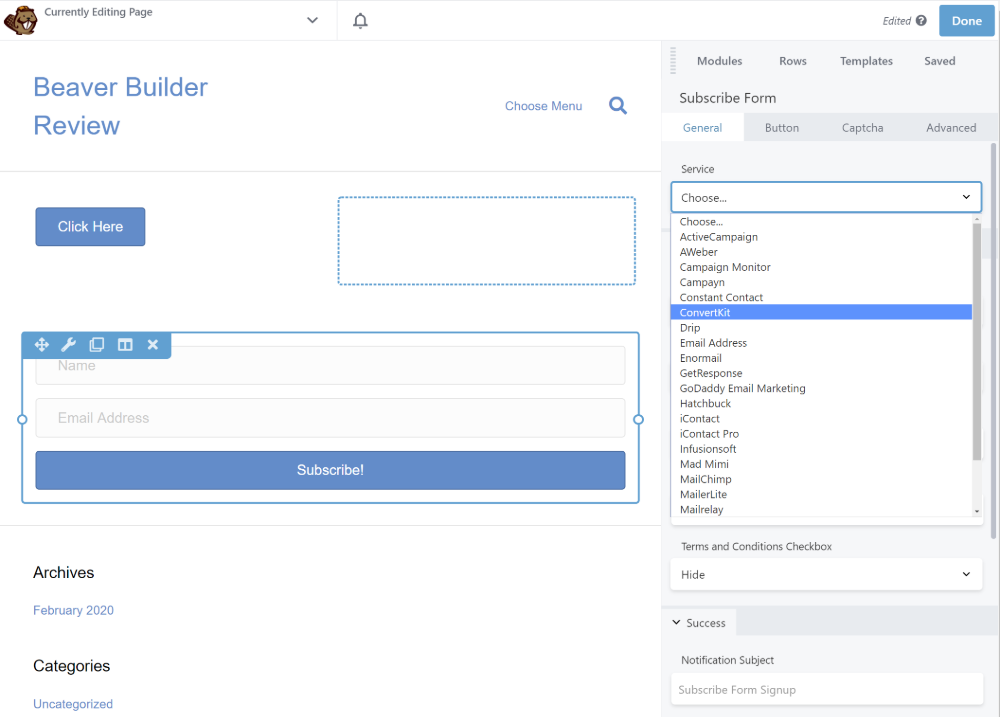
Ukryj zawartość według statusu zalogowania
Kolejną unikalną funkcją Beaver Builder jest możliwość pokazywania/ukrywania treści w zależności od tego, czy odwiedzający jest zalogowany na Twojej witrynie WordPress. Niewiele innych kreatorów stron oferuje tę funkcję i jest ona przydatna w przypadku witryn z rejestracją publiczną:
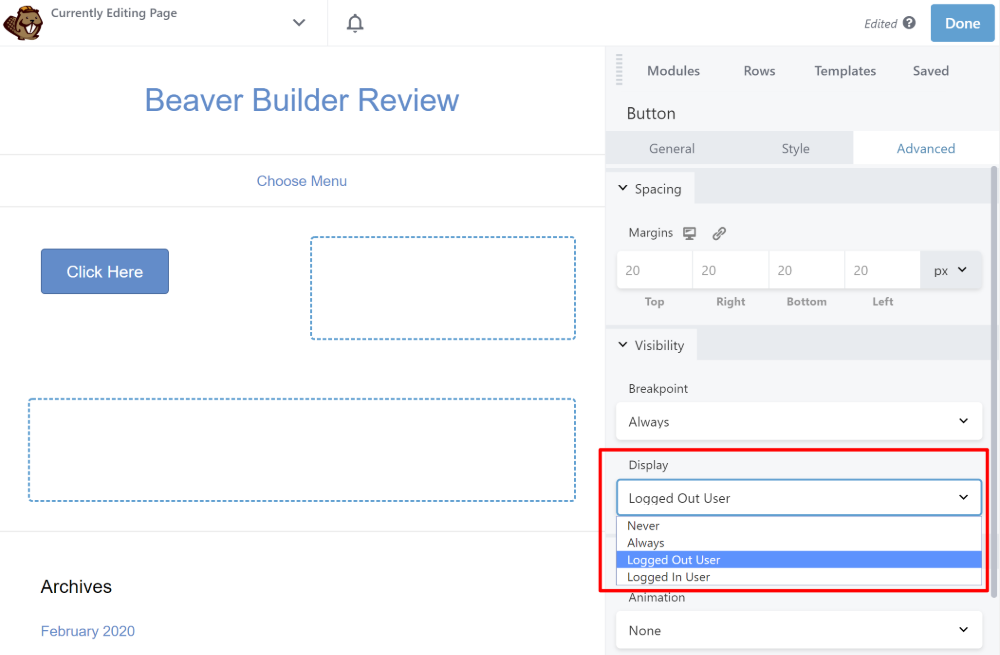
Białe etykiety
Jeśli tworzysz strony internetowe dla klientów, pokochasz Beaver Builder to jedna z niewielu wtyczek do tworzenia stron WordPress, która oferuje białe etykiety.
Zasadniczo oznacza to, że możesz zastąpić cały branding Beaver Builder własnym brandingiem, co pozwala stworzyć bardziej dopasowane do potrzeb klientów.
Ostatnie przemyślenia na temat interfejsu Beaver Builder
Ogólnie jestem wielkim fanem interfejsu Beaver Builder. Niekoniecznie ma tę samą kolekcję modułów i opcji projektowych, co coś takiego jak Elementor lub Divi Builder, ale ma wszystko, czego chce większość użytkowników.
Dodatkowo chciałbym podkreślić trzy obszary jako mocne strony interfejsu Beaver Builder:
- Szybkość – interfejs jest super szybki i płynny – bez opóźnień i usterek.
- Stabilność – podczas gdy inni twórcy stron traktują priorytetowo szybkie wprowadzanie nowych funkcji, Beaver Builder zawsze stawiał stabilność na pierwszym miejscu, co moim zdaniem jest jednym z powodów, dla których nie ma tak wielu opcji, jak niektórzy konkurenci.
- Przyjemny – ten jest trochę subiektywny, ale ogólnie uważam, że Beaver Builder jest przyjemny w użyciu. Drobne funkcje, takie jak automatyczne tworzenie kolumn i tryb ciemny, zapewniają wspaniałe wrażenia podczas edycji.
Eksplorowanie wbudowanych szablonów
W poprzedniej części skupiłem się głównie na budowaniu projektów od podstaw za pomocą Beaver Builder. Ale Beaver Builder zawiera również dwa rodzaje szablonów:
- Szablony stron – to gotowe projekty stron – wystarczy edytować treść.
- Szablony wierszy – są to projekty części strony, takie jak sekcja kontaktu lub sekcja bohatera. Możesz je mieszać i dopasowywać, aby tworzyć kompletne projekty.
Nie sądzę, aby szablony były mocną stroną Beaver Buildera, zwłaszcza w porównaniu z innymi popularnymi wtyczkami do tworzenia stron. Mogą jednak stanowić punkt wyjścia dla twoich projektów.
Dodatkowo możesz uzyskać dostęp do znacznie większej liczby szablonów z rozszerzeniami innych firm, które omówię nieco później.
Beaver Theme dodaje pełną funkcjonalność budowania motywu
Beaver Themer to osobna wtyczka od zespołu Beaver Builder, która umożliwia korzystanie z tego samego interfejsu, który widzieliśmy powyżej, aby zaprojektować cały motyw WordPress, w tym:
- Nagłówki
- Stopki
- Pojedyncze szablony
- Szablony archiwum
- Itp.
Na początek możesz wybrać, gdzie zastosować układ motywu:

Następnie możesz wybrać, gdzie go wyświetlić, na przykład kierować na określony typ posta lub kategorię postów.
Możesz także dodać bardziej szczegółowe zasady, takie jak stosowanie szablonu tylko do treści od konkretnych autorów:

A kiedy już to ustawisz, możesz uruchomić ten sam interfejs Beaver Builder, który widziałeś wcześniej.
Dopiero teraz otrzymasz nowy zestaw modułów tematycznych , które pomogą Ci dynamicznie pobierać treść do szablonu, taką jak tytuł lub treść posta na blogu:
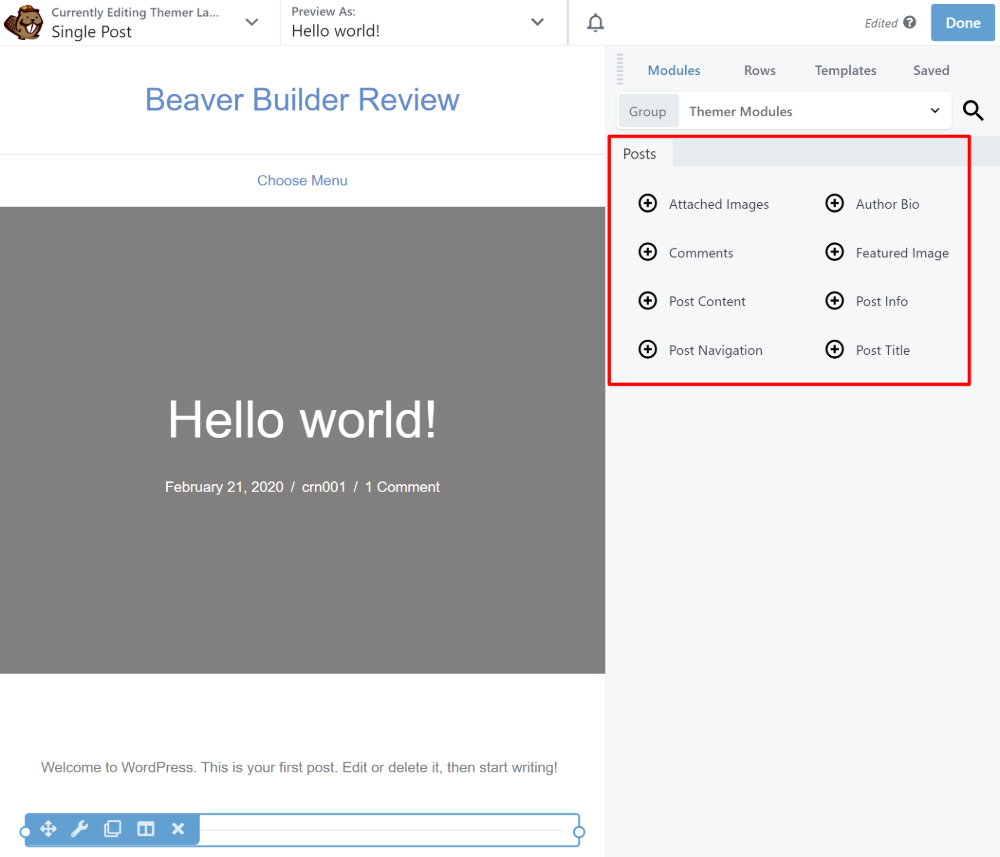
Możesz także dynamicznie wstawiać zawartość do innych modułów, tak jak zwykły edytor tekstu. Naprawdę potężną rzeczą jest to, że pozwala to również wstawiać informacje z pól niestandardowych, takich jak te dodane za pomocą zaawansowanych pól niestandardowych:
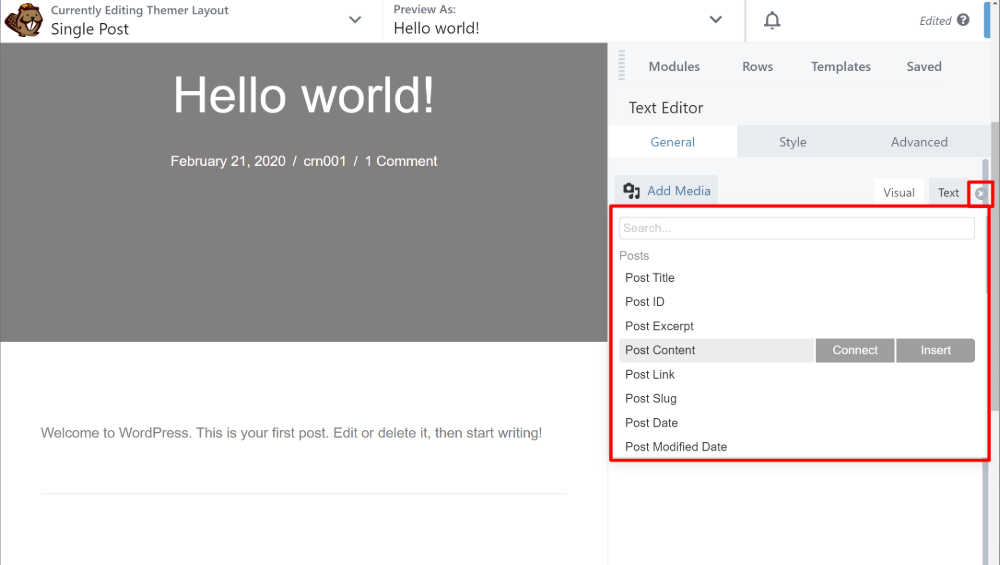
Podsumowując, Beaver Themer to bardzo potężne narzędzie do tworzenia niestandardowych witryn WordPress.
Motyw Beaver Builder oferuje inne podejście
Podczas gdy Beaver Themer pozwala zaprojektować całą witrynę WordPress za pomocą interfejsu Beaver Builder, motyw Beaver Builder to rzeczywisty motyw stworzony do parowania z Beaver Builder.
Aby skonfigurować projekt, motyw Beaver Builder oferuje mnóstwo opcji w WordPress Customizer. Używa również Bootstrap do swojej struktury CSS, co ułatwia dodawanie własnych dostosowań.
Jednak wraz z pojawieniem się motywów przyjaznych dla kreatorów stron, takich jak Astra i GeneratePress, motyw Beaver Builder nie jest tak cenny.
Podsumowując, jest to motyw wysokiej jakości, ale większość ludzi będzie równie szczęśliwa (lub szczęśliwsza) z czymś takim jak Astra lub GeneratePress.
Z tego powodu zalecam zaoszczędzenie pieniędzy, które wydasz na motyw Beaver Builder ( więcej o tym za sekundę ) i wykorzystanie tych pieniędzy na zakup licencji na GeneratePress lub Astra.
Ekosystem programistów innych firm daje więcej opcji
Oprócz oficjalnych ofert, kolejną fajną rzeczą w Beaver Builder jest rynek stron trzecich. Znajdziesz wiele wtyczek innych firm, które dodają nowe moduły i szablony.
Na przykład PowerPack dodaje:
- 65+ nowych modułów
- 150+ szablonów stron
- 200+ szablonów wierszy
Ten sam programista oferuje również dodatek WooPack, który dodaje moduły skupione na WooCommerce dla Beaver Builder.
Ultimate Addons do Beaver Builder to kolejna popularna opcja, która dodaje:

- Ponad 60 nowych modułów, w tym ponad 50 ustawień wstępnych projektowania modułów
- Ponad 100 szablonów stron
- 200+ szablonów wierszy
Znajdziesz również wiele innych bezpłatnych i płatnych rozszerzeń.
Jak wspomniałem, Beaver Builder sam w sobie nie ma największej kolekcji modułów, ale te dodatki innych firm zapewniają dostęp do znacznie solidniejszego zestawu ofert.
Asystent dodaje więcej przydatnych funkcji
Ok, ten ostatni punkt nie jest technicznie funkcją specyficzną dla Beaver Builder. Jednak Asystent pochodzi od zespołu Beaver Builder i ściśle integruje się z Beaver Builder, więc myślę, że nadal warto o tym wspomnieć w naszej recenzji Beaver Builder.
Wtyczka Assistant zasadniczo ułatwia pracę z Beaver Builder. Działa również z większością innych programów do tworzenia stron .
Podczas gdy podstawowa wersja wtyczki na WordPress.org dodaje przydatne funkcje, takie jak narzędzie szybkiego wyszukiwania do przeglądania wszystkich treści, Asystent Pro jest prawdopodobnie najbardziej przydatny dla użytkowników Beaver Builder.
Dzięki Assistant Pro możesz zapisywać szablony i ustawienia Beaver Builder w „chmurze”. Następnie możesz szybko uzyskać dostęp do tych szablonów i ustawień w innych tworzonych witrynach.
Jeśli tworzysz wiele witryn, takich jak witryny klientów, może to być bardzo przydatne.
Chociaż w nazwie ma „Pro”, w rzeczywistości jest całkiem hojny, wiecznie darmowy plan, który będzie działał dla wielu osób.
Ceny konstruktora bobrów
Cena, jaką zapłacisz za Beaver Builder, zależy od dokładnych funkcji, których potrzebujesz.
Po pierwsze, Beaver Builder oferuje ograniczoną bezpłatną wersję na WordPress.org. Jednak jest to bardzo ograniczone, więc myślę, że jest to naprawdę cenne tylko dla wyczucia interfejsu. Jeśli szukasz darmowej wtyczki do tworzenia stron WordPress, istnieją inne opcje z bardziej obszernymi bezpłatnymi listami funkcji.
Aby odblokować wszystkie funkcje, które pokazałem w tej recenzji Beaver Builder, będziesz potrzebować jednej z wersji premium.
Zaletą wszystkich planów premium jest to, że umożliwiają one korzystanie z Beaver Builder na nieograniczonej liczbie witryn . Nie ma sztywnego limitu witryn, z którego korzysta wiele innych kreatorów stron WordPress.
Istnieją trzy plany:
- Standard – 99 USD za roczną licencję – wtyczka premium do tworzenia stron.
- Pro – 199 USD za roczną licencję – dodaje motyw Beaver Builder i obsługę WordPress Multisite.
- Agencja – 399 USD za roczną licencję – dodaje wsparcie dla białych etykiet i bardziej zaawansowanych ustawień sieci Multisite.
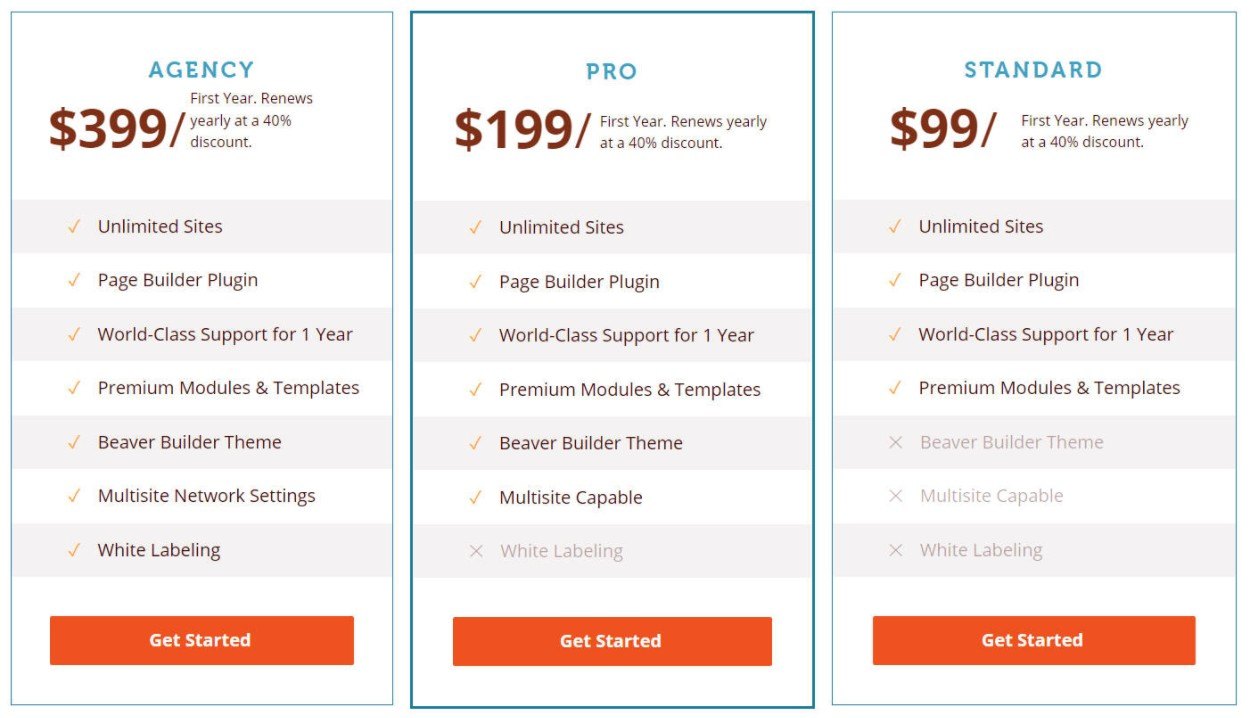
Dla większości ludzi uważam, że najtańsza licencja standardowa 99 USD jest najlepszą opcją, ponieważ zapewnia już dostęp do pełnego kreatora stron Beaver Builder. Oto jedyne powody, dla których możesz potrzebować licencji wyższego poziomu:
- Wsparcie dla wielu witryn — zdobądź licencję Pro 199 USD. Wraz z tą licencją otrzymasz również motyw Beaver Builder. Ale, jak wspomniałem powyżej, nie sądzę, że samo w sobie jest warte dodatkowych 100 dolarów.
- White labeling i bardziej zaawansowana obsługa wielu witryn — uzyskaj licencję agencyjną o wartości 399 USD.
Jeśli chcesz użyć Beaver Themer do budowania pełnego motywu, jest to osobny zakup. Beaver Themer kosztuje 147 USD do użytku w nieograniczonej liczbie witryn.
Musisz również sparować go z wersją premium Beaver Builder. Oznacza to, że nie możesz używać Beaver Themer z bezpłatną wersją Beaver Builder na WordPress.org. Więc jeśli chcesz tylko Beaver Themer, nadal szukasz co najmniej 246 USD.
Wszystkie płatne plany są objęte rocznym wsparciem i aktualizacjami. Jeśli chcesz odnowić licencję po pierwszym roku, otrzymasz 40% zniżki.
Beaver Builder kontra konkurencja: jak się układa?
Następnie porównajmy Beaver Builder z niektórymi z jego najpopularniejszych konkurentów – Gutenberg (natywny edytor bloków WordPress), Elementor i Divi.
Beaver Builder kontra Gutenberg
Na początek porozmawiajmy o Beaver Builder kontra Gutenberg. W końcu, skoro edytor bloków już istnieje, czy naprawdę potrzebujesz wtyczki do tworzenia stron, takiej jak Beaver Builder?
Oczywiście nie musisz wybierać jednego lub drugiego – całkiem dobrze jest użyć Gutenberga jako domyślnego edytora i po prostu przełączyć się na Beaver Builder, gdy potrzebujesz trochę więcej mocy. Ale porozmawiajmy o niektórych kluczowych różnicach…
Zalety Beaver Builder:
- Prawdziwy projekt wizualny . Chociaż Gutenberg jest rodzajem wizualnym, nie zapewnia w 100% realistycznego podglądu wizualnego, jak robi to Beaver Builder.
- Prawdziwa konstrukcja typu „przeciągnij i upuść” . To samo , co powyżej – podczas gdy Gutenberg pozwala na używanie funkcji przeciągania i upuszczania, nie jest tak elastyczny jak Beaver Builder.
- Bardziej elastyczne. Beaver Builder po prostu ogólnie zapewnia większą elastyczność, jeśli chodzi o projekty, w tym stylizację, układy, odstępy i tak dalej.
- Budynek tematyczny . Podczas gdy Gutenberg bawi się budowaniem motywów za pomocą nowej funkcji edycji pełnej witryny w WordPress 5.9, wciąż nie jest to ani trochę bliskie mocy budowania motywów Beaver Themer.
Zalety Gutenberga:
- Podstawowa funkcja . Ponieważ Gutenberg jest edytorem natywnym, nigdy nie musisz się martwić o kompatybilność ani zabezpieczenie swojej witryny na przyszłość. Nie musisz też nic za to płacić.
- Nieco lżejszy . Chociaż Beaver Builder działa bardzo dobrze w przypadku kreatora stron, nadal dodaje trochę wagi w porównaniu do zwykłego używania Gutenberga.
Beaver Builder kontra Elementor
Jeśli mówisz o wtyczkach do tworzenia stron, nie możesz zignorować Elementora, ponieważ jest to zdecydowanie najpopularniejszy kreator stron w kosmosie. Z tego powodu porozmawiajmy teraz o Elementor vs Beaver Builder.
Jeśli chcesz uzyskać szczegółowe informacje tutaj, możesz przeczytać nasze pełne porównanie Beaver Builder vs Elementor lub naszą recenzję Elementora. Oto wersja skrócona…
Zalety Beaver Builder:
- Nieco lżejszy i bardziej wydajny . Wszystko bez zmian, projekt zbudowany za pomocą Beaver Builder będzie zwykle nieco lżejszy i ładuje się trochę szybciej.
- Tańsze dla 3+ witryn . Jeśli tworzysz więcej niż trzy witryny, nieograniczona licencja Beaver Builder będzie bardziej przystępna cenowo. Jeśli chcesz kupić Beaver Themer do budowania tematycznego, granica to ponad 25 witryn.
- Konfigurowalny interfejs . Możesz użyć podejścia wyskakującego lub naprawić pasek boczny po obu stronach. Elementor nie pozwala na nic poza zmianą rozmiaru wyrównanego do lewej paska bocznego.
- Białe etykiety interfejsu . Może to być przydatne, jeśli tworzysz witryny internetowe klientów.
- Lepsza polityka WordPress dla wielu witryn . Elementor Pro umożliwia aktywację licencji dla każdej indywidualnej witryny sieciowej.
Zalety Elementora:
- Więcej funkcji niż Beaver Builder . Na przykład Popup Builder i dedykowany WooCommerce Builder, który zawiera dedykowane widżety koszyka i kasy.
- Więcej opcji projektowych niż Beaver Builder . Na przykład efekty ruchu, niestandardowe pozycjonowanie, system projektowania w całej witrynie i wiele innych.
- O wiele więcej szablonów . Obejmuje to pełne szablony witryn zwane „zestawami witryn internetowych”. Elementor ma setki indywidualnych szablonów stron i bloków, a także ponad 80 pełnych zestawów stron internetowych.
- Dużo bardziej elastyczna darmowa wersja . Darmowa wersja Elementora jest o wiele potężniejsza niż darmowa wersja Beaver Builder.
- Tańsze dla małej liczby witryn . Jeśli masz mniej niż trzy witryny, Elementor Pro jest bardziej przystępny cenowo ( lub mniej niż 25, jeśli potrzebujesz budowania motywów ).
- Kilka przydatnych funkcji interfejsu, których nie ma Beaver Builder . Największym przykładem jest obsługa prawego przycisku myszy, którą chciałbym dodać Beaver Builder.
Beaver Builder kontra Divi Builder
Na koniec porównajmy Beaver Builder z Divi Builder, popularnym konstruktorem wizualnym skoncentrowanym na projektowaniu z Elegant Themes. Występuje zarówno jako motyw, zwany po prostu Divi, jak i samodzielna wersja wtyczki o nazwie Divi Builder.
Jeśli chcesz dowiedzieć się więcej na ten temat, możesz sprawdzić naszą recenzję motywów Divi, naszą recenzję eleganckich motywów i naszą kolekcję przykładów motywów Divi.
Zalety Beaver Builder:
- Bardziej lekka i przyjazna dla wydajności . Podczas gdy Divi znacznie poprawiło swoją wydajność, Beaver Builder jest nadal bardziej przyjazny dla wydajności niż Divi Builder.
- Bardziej stabilny interfejs . Osobiście uważam, że interfejs Divi jest czasami trochę błędny. Z mojego doświadczenia wynika, że Beaver Builder jest znacznie bardziej stabilny.
- Szybszy interfejs zaplecza . Chociaż Elegant Themes poprawiło szybkość edycji zaplecza Divi, nadal uważam, że Beaver Builder jest szybszy, gdy pracujesz w edytorze ( co wiąże się z powyższym punktem ).
- Białe etykiety interfejsu.
- Darmowa wersja . Chociaż darmowa wersja Beaver Builder jest dość ograniczona, Divi nie oferuje żadnej bezpłatnej wersji.
Zalety Divi Buildera:
- Więcej opcji projektowych . Podobnie jak Elementor, Divi Builder jest nieco silniejszy niż Beaver Builder, jeśli chodzi o bardziej złożone opcje projektowania / stylu.
- O wiele więcej szablonów . Divi Builder ma absolutnie ogromną bibliotekę szablonów. Otrzymasz ponad 1800 indywidualnych szablonów, w tym ponad 240 tematycznych pakietów układów dla pełnych stron internetowych.
- Więcej przydatnych opcji interfejsu . Na przykład otrzymujesz obsługę prawego przycisku myszy i tryb modelu krawędziowego.
- Tańsze . Jest to szczególnie ważne, jeśli chcesz zbudować pełny motyw.
- Dożywotnia opcja płatności . Oprócz płacenia rocznej, możesz także kupić dożywotnią licencję. Beaver Builder nie oferuje opcji dożywotniej, chociaż oferują 40% zniżki na odnowienie.
Często zadawane pytania dotyczące recenzji Beaver Builder
Aby zakończyć naszą recenzję Beaver Builder, przeanalizujmy kilka typowych pytań, które możesz mieć.
Czy Beaver Builder jest zły dla SEO?
Możesz całkowicie budować witryny przyjazne SEO za pomocą Beaver Builder, a Beaver Builder nie ma negatywnego wpływu na SEO Twojej witryny. Możesz mieć pewność, że Twoje projekty Beaver Builder będą pozycjonować się tak samo, jak projekty utworzone w innym edytorze.
Czy Beaver Builder jest szybki?
Wszystkie wtyczki do tworzenia stron dodają trochę dodatkowej wagi w porównaniu z używaniem natywnego edytora WordPress, więc kreator stron nigdy nie będzie tak lekki, jak korzystanie z natywnego edytora.
Jednak jeśli chodzi o wtyczki do tworzenia stron , Beaver Builder jest jedną z bardziej lekkich i przyjaznych dla wydajności wtyczek, które znajdziesz.
Wielokrotnie testowałem wszystkie popularne wtyczki do tworzenia stron, a Beaver Builder rutynowo ma najmniejszy rozmiar strony i najmniejszą liczbę żądań HTTP.
Tak więc dla kreatora stron powiedziałbym, że Beaver Builder jest bardzo szybki.
Czy Beaver Builder jest bezpieczny?
Tak, Beaver Builder jest bardzo bezpieczny. Pochodzi z uznanego, szanowanego zespołu i nigdy nie miał żadnych poważnych luk w zabezpieczeniach.
Kto jest właścicielem Beaver Builder?
Beaver Builder jest własnością FastLine Media. FastLine Media była kiedyś firmą zajmującą się projektowaniem stron internetowych, ale od tego czasu zaprzestała wszelkich prac klientów, aby skupić się na Beaver Builder (i innych projektach, takich jak Assistant Pro).
Która licencja Beaver Builder jest najlepsza?
Większości ludzi polecam wybrać najtańszą licencję standardową 99 USD, która już daje dostęp do w pełni funkcjonalnego konstruktora.
Jedyne powody, dla których warto wybrać droższą licencję, to potrzeba obsługi wielu witryn lub białej etykiety. Osobiście nie znajduję obecnie dużej wartości w motywie Beaver Builder – więcej o tym w następnym pytaniu.
Czy motyw Beaver Builder jest dobry?
Motyw Beaver Builder jest w porządku , ale nie polecam go w 2022 roku i później, ponieważ istnieje mnóstwo świetnych, uniwersalnych motywów, które są jeszcze lepsze . Zamiast płacić więcej, aby uzyskać motyw Beaver Builder, polecam po prostu użycie GeneratePress, Astra lub innego lekkiego motywu.
Ostatnie przemyślenia na temat naszego przeglądu Beaver Builder
Beaver Builder istnieje już od jakiegoś czasu i słusznie zyskał świetną reputację w przestrzeni kreatora stron WordPress.
Pod względem jakości produktu absolutnie poleciłbym Beaver Builder i ma za sobą świetny zespół.
Ale czy Beaver Builder jest dla Ciebie najlepszym narzędziem do tworzenia stron WordPress?
Cóż, myślę, że to zależy od tego, co cenisz. Obecnie istnieje wiele dobrych wtyczek do tworzenia stron, z których każda ma swoje mocne i słabe strony.
Jeśli chcesz fantazyjnych animacji i wielu unikalnych opcji projektowania / stylu, możesz zamiast tego preferować wtyczkę taką jak Elementor (nasza recenzja) lub Divi Builder (nasza recenzja).
Podobnie, jeśli potrzebujesz zaawansowanych funkcji, takich jak kreator wyskakujących okienek, Elementor Pro będzie również lepszym wyborem, ponieważ zawiera Elementor Popup Builder. Elementor Pro jest teraz prawdopodobnie najsilniejszym kreatorem stron, jeśli chodzi o budowanie sklepów WooCommerce, więc jest to kolejny obszar, w którym rozważyłbym Elementor Pro nad Beaver Builder.
Jak wspomniałem, myślę, że zespół Beaver Builder jest dość przejrzysty, że przedkłada stabilność nad karkołomny rozwój i wypychanie nowych funkcji, a to również ma wartość.
Jeśli więc priorytetem jest posiadanie niezawodnego produktu, o którym wiesz, że zawsze będzie dla ciebie działać, myślę, że właśnie w tym miejscu Beaver Builder jest silny. Nie oferuje wszystkich dzwonków i gwizdów niektórych innych kreatorów stron, ale oferuje solidnego kreatora stron, który może zrobić to, czego potrzebuje większość ludzi i możesz czuć się pewnie, ufając.
Osobiście uważam, że jest to jeden z lepszych interfejsów, zwłaszcza że nigdy nie opóźnia się ani nie przeszkadza.
Jeśli brzmi to jak wtyczka do tworzenia stron WordPress, przejdź do witryny Beaver Builder, aby dowiedzieć się więcej.
Czy nadal masz jakieś pytania dotyczące Beaver Builder lub naszej recenzji Beaver Builder? Daj nam znać w komentarzach!
